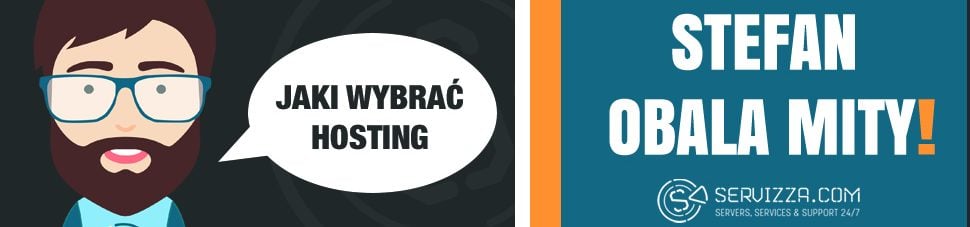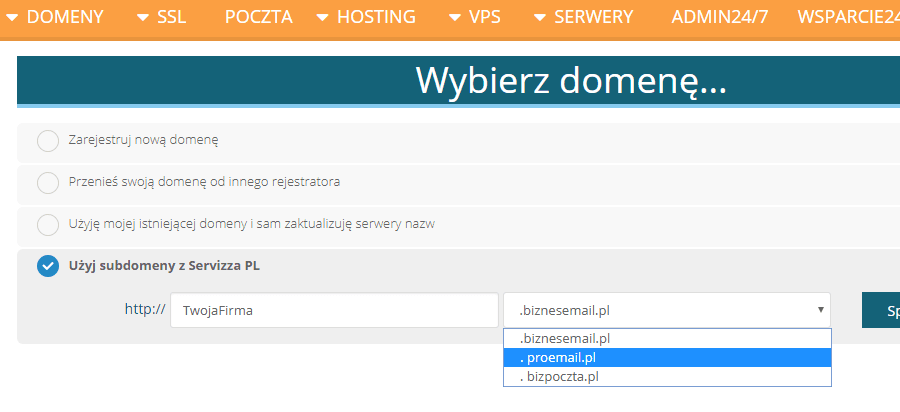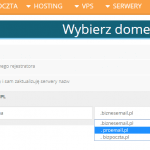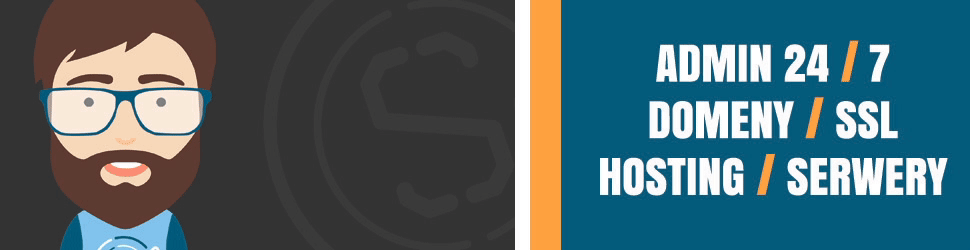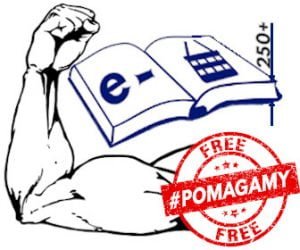Założenie e-maila firmowego jest i ważne i proste?
 Jak założyć e-maila firmowego?
Jak założyć e-maila firmowego?
Firmowy adres e-mail to obecnie absolutny standard i podstawa prowadzenia oraz reprezentowania przedsiębiorstwa online. Jeszcze kilkanaście lat temu mało która mniejsza lub średnia firma spoza branży e-commerce posiadała własny adres e-mail. Obecnie trudność w założeniu firmowej skrzynki została zmarginalizowana do zera, a firmowy adres zapewnia większą wiarygodność przedsiębiorstwa, poprawia profesjonalny wizerunek oraz umożliwia skuteczniejsze komunikowanie się firmy z klientami. Niestety wciąż wiele firm zakłada e-mail na popularnych i niestety mało profesjonalnie wyglądających skrzynkach Gmail, WP, czy Onet.
Profesjonalny adres e-mail zapewni lepszą identyfikację w sieci, poprawi wiarygodność i spełni wymogi RODO
Każda osoba lub firma, która otrzyma wiadomość od firmy ze skrzynki Gmail, WP, Onet lub innej może mieć problem ze zidentyfikowaniem nadawcy, a także problem z zaufaniem. Zupełnie inaczej wyglądać będzie skrzynka e-mail sprzężona z firmową domeną – np. biuro@nazwa-firmy.pl lub kontakt@nazwa-firmy.pl. Taka skrzynka nada przedsiębiorstwu prestiżu, poprawi wizerunek i zmniejszy ryzyko braku zaufania po stronie odbiorcy wiadomości. Co więcej, profesjonalny firmowy adres e-mail to doskonała forma dodatkowej reklamy w sieci. Ponadto, Od maja 2018r. nie można używać w firmie skrzynek pocztowych, bez podpisanej umowy przetwarzania danych, a to zazwyczaj jest nieosiągalne w przypadku darmowych skrzynek.
Przedsiębiorco, jeśli masz firmową domenę, to możesz mieć również firmową skrzynkę e-mail
Obecnie każdy dobry hostingodawca oferuje możliwość założenia skrzynki e-mail sprzężonej z wykupioną domeną, na której oparta jest strona internetowa. To, ile skrzynek i adresów e-mail można założyć na jednej domenie, zależy od oferty hostingodawcy.
Wiele firm ma własne przyzwyczajenia, od których odchodzi bardzo niechętnie. Jednym z takich przyzwyczajeń jest obsługa skrzynki. Założenie firmowego adresu e-mail na skrzynce sprzężonej z domeną wcale nie musi oznaczać, że firma będzie zmuszona do korzystania z nowych klientów poczty elektronicznej. Wiele serwisów – takich jak Gmail, Onet, czy WP pozwala na obsługę skrzynki pocztowej opartej na zewnętrznej domenie. Potrafi to też robić większość klientów pocztowych.
Zakładanie firmowego e-maila to bułka z masłem
Warto przemóc swoje obawy i zdecydować się na profesjonalną skrzynkę e-mail, ponieważ to od niej w dużej mierze zależy budowanie solidnego wizerunku przedsiębiorstwa, co jest szczególnie istotne w tak konkurencyjnych dla wielu branż czasach. Jak ją założyć? Najważniejszy jest wybór dostawcy serwera.
Jeśli posiadasz już wykupiony serwer oraz założoną na nim domenę, skonfigurowanie firmowej skrzynki e-mail będzie błyskawicznym i bardzo prostym procesem. Jeśli nie masz własnej domeny, możesz założyć skrzynkę e-mail obsługującą wiele adresów na dedykowanych domenach bezpłatnych, jak np.:
To, jakie rozwiązanie powinieneś wybrać, zależy głównie od potrzeb i wymagań Twojej firmy. Zastanów się, jak duże załączniki zamierzasz wysyłać, czy na skrzynce będziesz przechowywać pliki multimedialne, a także jak wiele osób będzie korzystać ze skrzynki.
Zakładanie firmowej poczty e-mail krok po kroku
Poniżej znajdziesz kilka punktów, jak założyć skrzynkę e-mail posiadając już wykupiony serwer i domenę w Servizza, natomiast na tej stronie znajdziesz pełną instrukcję.
- W celu utworzenia nowego konta E-mail przejdź do „cPanel>Email>Konta E-mail”, uzupełnij wymagane pola i kliknij „Utwórz konto”.
- W tym panelu możesz także zarządzać swoimi kontami e-mail np. zmienić hasło.
- Konfiguracja klienta poczty: Kliknij „Konfiguracja klienta poczty” przy danym koncie.
- Wybierz swojego „Klienta” i przejdź automatyczną konfigurację dla swojego „Klienta E-mail”
- Możesz również skorzystać z ustawień ręcznych, podając Nazwę użytkownika (Twój adres e-mail) i Hasło (hasło do Twojego konta).
- Serwer poczty przychodzącej – Servername (cpanel.example.com) IMAP Port:993 POP3 Port: 995
- Serwer poczty wychodzącej – servername (cpanel.example.com) SMTP Port:465
Aby zmienić limit skrzynki pocztowej należy wybrać „Limit” obok nazwy konta i wprowadzić odpowiednią wartość i kliknąć „Zapisz”